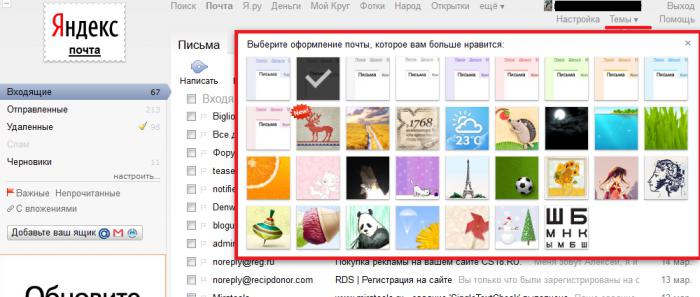Yandex Mailin määrittäminen Mozilla Thunderbirdissa
Artikkelissa kuvataan Yandex-postin vaiheittainen kokoonpano ohjelmassa Mozilla Thunderbird. Näiden tuotteiden edut ovat ilmeisiä: nopea toiminta ja minimaalinen kuormitus verkkoyhteydellä. Tällaiset edut eivät voi ylpeillä tavallisesta vierailusta sähköiseen laatikkoon selaimen kautta. Siksi kokeneet käyttäjät käyttävät sähköpostiasiakkaita.

Laatikon luominen
Yandex-postin määrittäminen alkaa sähköisen postilaatikon luomisella. Voit rekisteröidä sen seuraavasti:
- Siirryn seuraavaan osoitteeseen: yandex.ru.
- Napsauta oikeassa yläkulmassa painiketta "Aloita laatikko".
- Lomake, johon haluat määrittäähenkilökohtaiset tiedot, kirjautuminen, salasana, turvallisuuskysymys käyttöoikeuden palauttamiseksi ja matkapuhelimesta. Kirjoita ruudun alaosaan captcha ja paina painiketta "Aloita laatikko".
- Tämän jälkeen pääset välittömästi siihen. Tämä avaa "Quick Setup" -ikkunan. Se voidaan sulkea klikkaamalla vasemmalla olevaa "Later" -painiketta.
Palvelimen parametrointi
Seuraavassa vaiheessa Yandex-postin asetukset ovatkun määrität tarvittavat parametrit Mozilla Thunderbirdin tai vastaavien ohjelmistotuotteiden yhdistämiseen. Voit tehdä tämän napsauttamalla "Asetukset" -painiketta (joka sijaitsee rajapinnan oikeassa yläkulmassa, jolloin vaihde piirretään). Avatussa ikkunassa on yläreunassa merkintä "Kaikki parametrit" - napsautamme sitä. Seuraavaksi tarvitsemme "Mail-ohjelmat", joka on oikeassa alakulmassa. Me avaamme sen. On hyvä tarkistaa "imap.yandex.ru" -kenttään vieressä oleva ruutu, jotta pääset käsiksi postilaatikoiden postilaatikkoon. Tallenna muutokset napsauttamalla haluamaasi painiketta.

Asiakkaan asennus ja konfigurointi
Tämä lopetti ulkoisen asennuksenYandex-mail. Windows 8: n ja muiden Microsoftin käyttöjärjestelmien on ladattava selaimella Mozilla Thunderbirdin asennusversio. Voit tehdä tämän antamalla sen osoiteriville seuraavan osoitteen: "mozilla.org/en/thunderbird/", siirry tähän sivulle ja napsauta "Lataa" -painiketta. Sitten määritetään tallennuspaikka (esimerkiksi "Desktop").
Kun lataus on valmis, asenna versio,noudattamalla päämiehen ohjeita. Seuraavaksi, suorita ohjelma. Ensimmäisellä käynnistyksellä tulee näkyviin ikkuna, jossa painetaan "Peruuta". Valitse ohjelman työalueelta kohta "Sähköposti". Alareunassa klikkaamme "Ohita ..." -painiketta. Avaa avautuvassa ikkunassa nimi, nimi, postilaatikon nimi ja salasana, napsauta "Seuraava". Napsauta sitten Asenna manuaalisesti -painiketta. Täällä sinun täytyy vaihtaa kaksi kenttää. Ensimmäinen niistä on "Saapuneet". Täällä asennamme pudotusvalikossa "IMAP" ja sen vieressä kirjoitamme "imap.yandex.ru". Sitten määrität lähtevän Yandex-postin. Voit tehdä tämän seuraavalla rivillä valitsemalla "SMTP" ja kirjoittamalla "smtp.yandex.ru".
Sinun on myös asennettava salaus suojaamaan sitähakkerointi. Tällöin molempien rivien "SSL" -parametri on "SSL / TLS". Sen jälkeen klikkaa "Testaa". Kun yhteys on muodostunut, "Finish" -painike tulee voimaan. Jos näin ei tapahdu, sulje ikkuna ja käynnistä uudelleen napsauttamalla Email-kohtaa. Napsauta tätä painiketta ja siirry päätyötilaan. Napsauta vasemmassa yläkulmassa "Hae". Ohjelma lataa automaattisesti kirjeitä.

johtopäätös
Tässä materiaalissa kuvataan Yandex-postin asetusta.esimerkkinä suosituimmasta Mozilla Thunderbird -asiakasta. Mutta tämä algoritmi on universaali, sitä voidaan soveltaa mihin tahansa tähän ryhmään kuuluvalle ohjelmalle (esimerkiksi Bat tai Outlook Express). Tällaisen työn organisoinnin edut postipalvelujen kanssa ovat ilmeisiä - tehokkuus ja minimaalinen kuormitus yhteydenpidossa. Kaikki tämä yhdistettynä kykyyn työskennellä offline-tilassa tekee tämän ratkaisun optimaaliseksi.